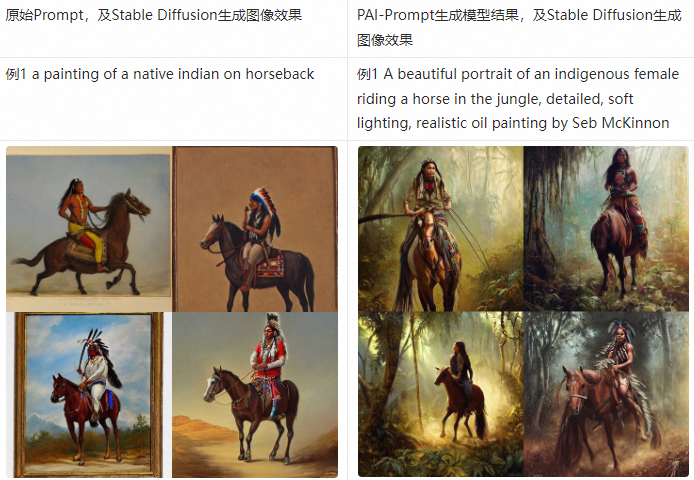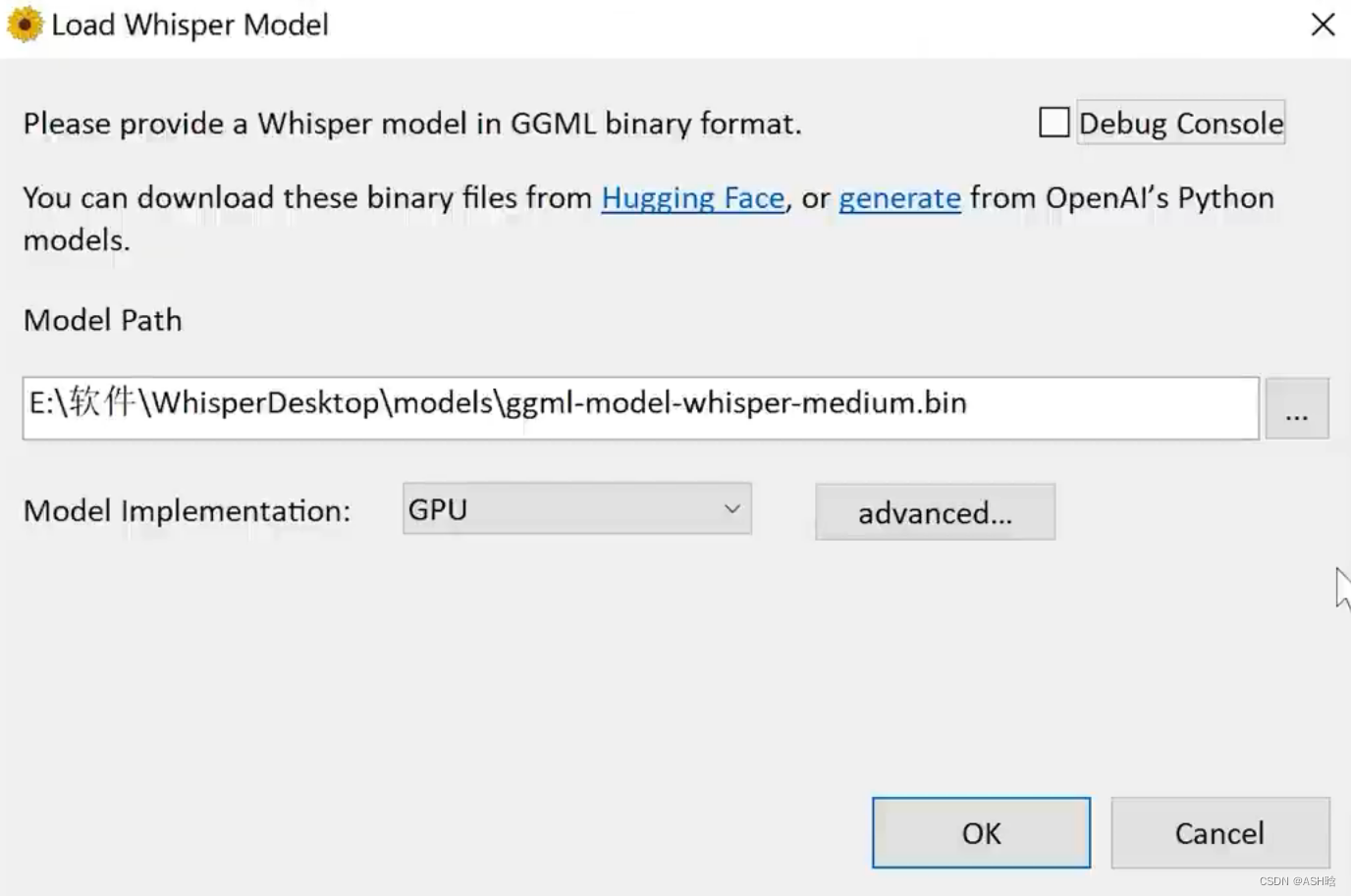接上篇【Stable Diffusion】ControlNet基本教程(一),本篇介绍两个ControlNet常见的基本用法,更多用法欢迎关注博主,博主还会更新更多有趣的内容。
3.ControlNet基本用法
3.1漫画线稿上色
(1)上传需要处理的图像(Drop Image Here or Click to Upload)
(2)启用ControlNet,在“预处理(Preprocessor)”中选择“canny”,在“模型(Model)”中选择和预处理一致的“control_canny”(不知道启用、预处理、模型以及后面提到的ControlNet的操作参数在哪的,请翻看上一篇博文【Stable Diffusion】ControlNet基本教程(一))
canny用于识别输入图像的边缘信息,通过从原始图片中边缘检测,提取线稿,来生成同样构图的画面。
(3)选择大模型,不同的大模型显示的图像效果不同,可以多试验几个,这里我使用“dalcfoBm9V2_dalcefoBm9V2”和“chilloutmix_NiPrunedFp32Fix”来试验
(4)输入Prompt和Negative prompt词,根据你的需要来输入,比如,你想要蓝头发,绿背景,就可以输入“blue hair, green background”,当然,你也可以根据你的需求输入其他的描述词,上衣的颜色,裙子的颜色等等
(5)可以配合使用lora,生成不同画风的图像,比如,这里我使用了前面lora教程里提到的“墨心lora”(详情查看博文【Stable Diffusion】lora的基础使用技巧)
效果如下:
(大模型:dalcfoBm9V2_dalcefoBm9V2
描述词:masterpiece,cute girl, blue hair,green background, < lora:MoXinV1:0.7 >)
(大模型:chilloutmix_NiPrunedFp32Fix
描述词:masterpiece,cute girl, green background, < lora:MoXinV1:0.7 >)
效果还是蛮不错的!不会画画也可以轻松上色,这里只是简单示范,如果还想有更多效果,可以对相应的参数进行调整
3.2随机涂鸦生成
(1)启用ControlNet,在“预处理(Preprocessor)”中选择“scribble”,在“模型(Model)”中选择和预处理一致的“control_scribble”
“scribble”表示涂鸦,自由度更大
(2)点击“创建空白画布(Create Blank Canvas)”
(3)可以在“画布宽度和高度(Canvas Width 和 Canvas Height)”中对空白画布的长宽进行调整
(4)点击画布旁边的“笔”的图形,可以对画笔大小进行调整
(5)在画布上随机涂鸦
(6)选择大模型,还是可以多试验一下,不同的大模型,效果不同
(7)输入Prompt和Negative prompt词,这里还是根据你的需要进行输入,我这里输入的“阳光,沙滩,海浪,仙人掌”
(8)还是可以配合lora等模型,生成不同效果的图像
效果实例如下:
(大模型:chilloutmix_NiPrunedFp32Fix
描述词:materpiece, best quality, sun, waves, cacti, house on the beach) (大模型:dalcfoBm9V2_dalcefoBm9V2
(大模型:dalcfoBm9V2_dalcefoBm9V2
描述词:materpiece, best quality, sun, waves, cacti, house on the beach, < lora:MoXinV1:0.7 >)
以上只是ControlNet的两个简单用法,后面还有更丰富、使用的操作,欢迎点赞、关注、收藏支持一波,更多AI绘画教程敬请关注!文章来源地址https://uudwc.com/A/z0NY
文章来源:https://uudwc.com/A/z0NY